旧いAndroid端末から新しいiPhoneやAndroidスマホに機種変更する場合、電話帳から今までの連絡先を同期・移行することが不可欠です。この記事では連絡先データを簡単に同期するやり方をまとめて説明します。多種類な同期方法を活用して、手元の連絡先を管理してみることも悪くありません。
一、Android管理ソフトで連絡先を同期する
「FonePaw DoTrans (opens new window)」はAndroid・iPhone向けのスマホデータ管理ソフトで、PC経由でのAndroidとAndroid、そしてAndroidとiOSのデータ同期には対応します。Androidスマホの連絡先データをほかのスマホに移行したいなら、本ソフトの転送機能を試用してみてはどうでしょうか?
ステップ1、ソフトをPCにインストールした後、起動しながら転送元と転送先のスマホをPCに接続してください。ソフトがスマホを検出するとメイン画面ではスマホの詳細情報が表示されます。

ステップ2、左のリストから「連絡先」をクリックすると、接続したAndroidスマホの連絡先データをプレビューすることができます。転送先のAndroidスマホとiPhoneをパソコンに接続した場合には、「デバイスへエクスポート」をクリックすれば、同期したい連絡先を選んでほかのデバイスに移行することが可能です。
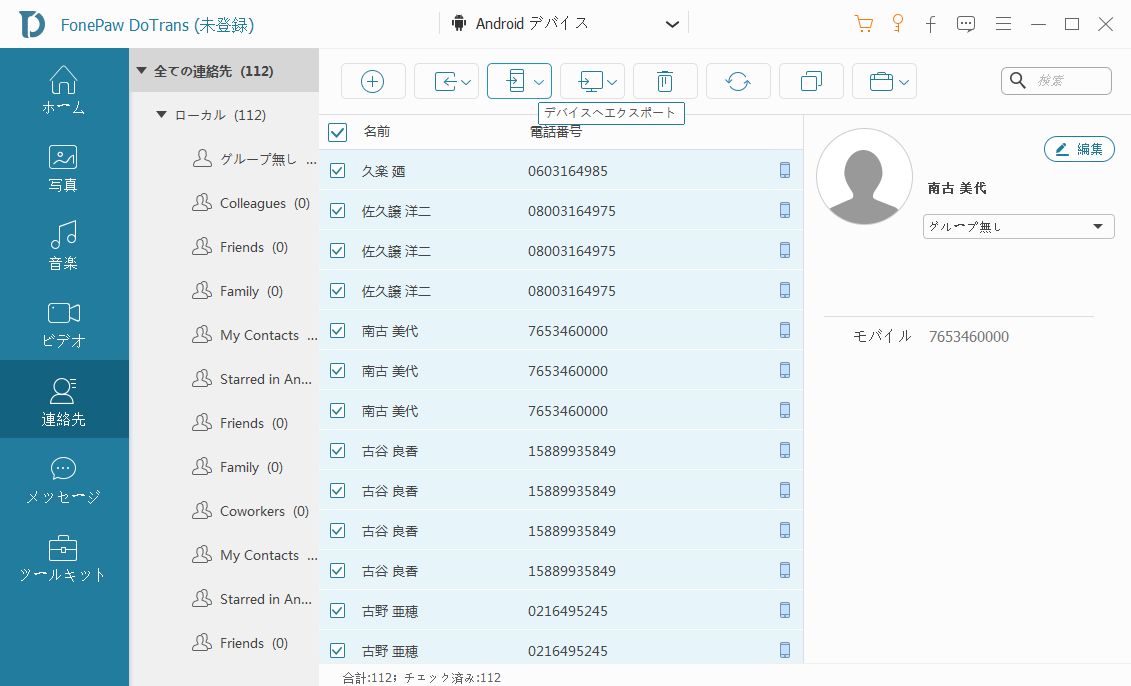
ステップ3、もちろん、選択せずにAndroidスマホの連絡先データを一括に同期することもできます。メイン画面で、下部の「連絡先バックアップ」をクリックして、転送先のスマホに切り替わり「連絡先復元」をクリックします。あるいは、連絡先のメニューからバックアップと復元をクリックします。すべての連絡先データを簡単に同期できます。
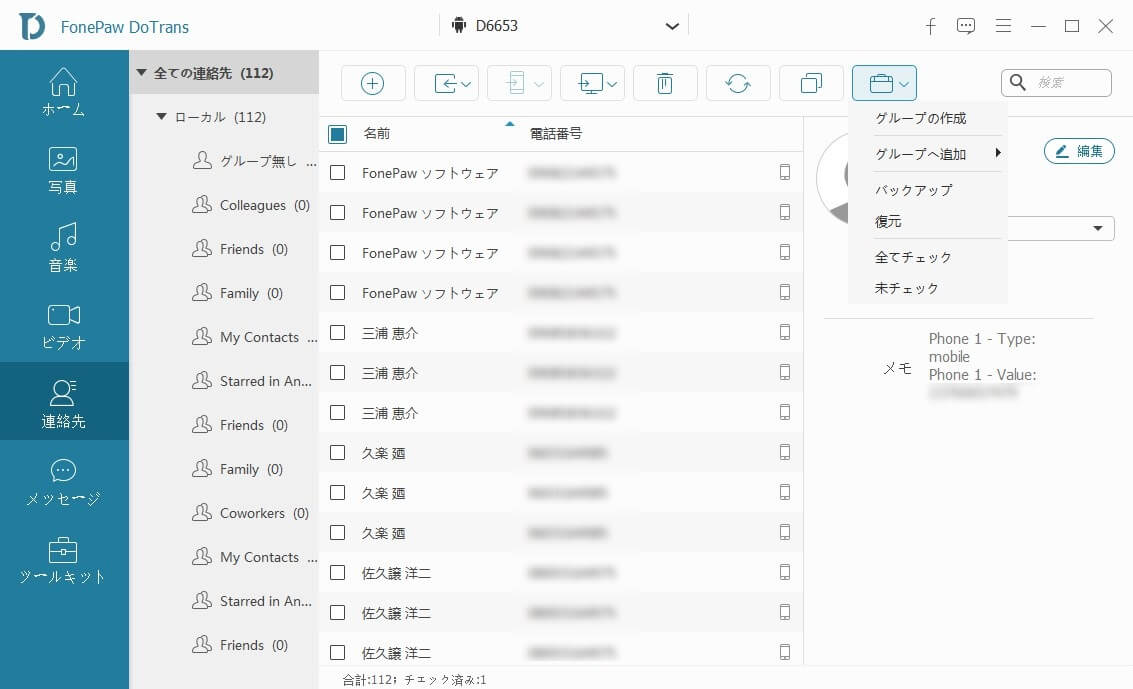
補足: 同期された連絡先には何か間違いが出た場合には、「FonePaw DoTrans」の連絡先編集機能を活用して修正してください。
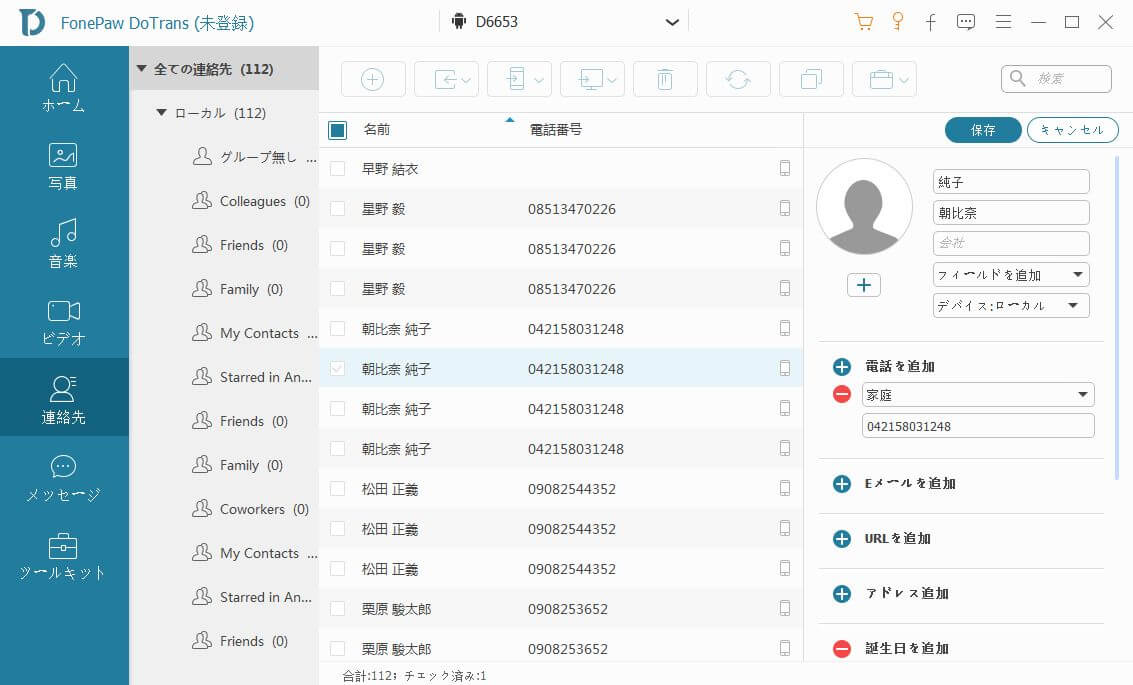
そして「FonePaw DoTrans」には「重複した連絡先を検索 (opens new window)」機能も搭載していて、重複した連絡先を検出して統合することができます。手元の連絡先を同期しながら整理してみたいなら、本ソフトを試してみましょう!
二、Androidの連絡先をGoogleと同期する方法
Androidスマホの連絡先データをGoogleに同期しておけば、スマホの紛失や機種変更に遭遇する場合、同期した連絡先を新しいスマホに復元することができますので、ここではその操作手順について紹介します。
ステップ1、Androidスマホの連絡先アプリを開く
ステップ2、連絡先の 「メニュー」 をタップして、「設定」>「エクスポート」 をタップします。
ステップ3、連絡先を同期するアカウントを選びます。
ステップ4、「.vcfにエクスポート」 をタップします。
ちなみに、「設定」>「アカウント」>「Google」>自動同期したいメールアドレス(Gmail)をタップして、「連絡先」の自動同期をオンにすれば、Androidスマホの連絡先データをGmailに同期することもできます。
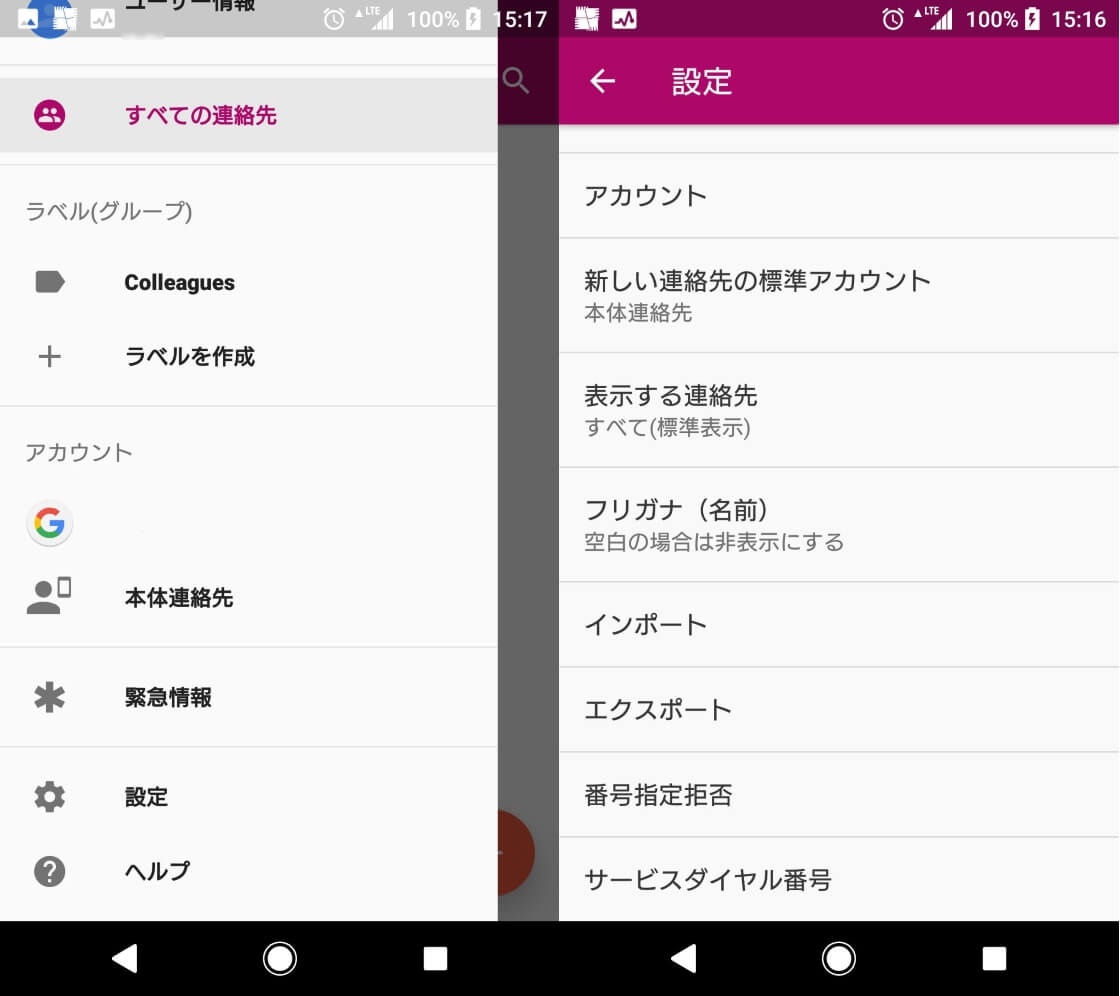
三、Androidの連絡先をOulookと同期する方法
Androidスマホのアドレス帳から連絡先をOutlookのアドレス帳に同期するには、事前にAndroidスマホの 「設定」>「アプリケーション」>「Outlook」 で 「連絡先」を有効にする 必要があります。有効にしないと「連絡先の同期がシステムの設定で有効になっていません」と表示されるはずです。
次には、下記の操作手順を行ってください。
ステップ1、「設定」>「アカウント」 を選択します。
ステップ2、連絡先を同期する自分のアカウントをタップします。
ステップ3、「連絡先の同期」 をオンにする
では、上記の三つの同期方法を活用して、Androidスマホの連絡先データを管理してみてはどうでしょうか?













